如何修改PPT文档配色方案主题颜色
PPT是现在十分常用的文件类型之一,有些新用户不知道如何修改PPT文档配色方案主题颜色,接下来小编就给大家介绍一下具体的操作步骤。
具体如下:
1. 首先第一步根据下图所示,打开电脑中的PPT文档。
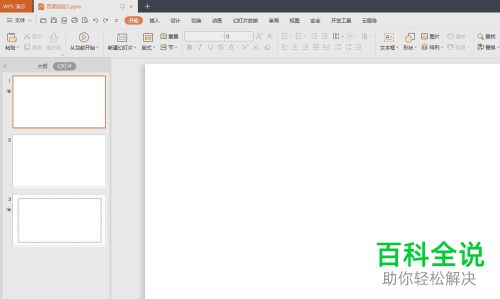
2. 第二步先点击【设计】选项,接着根据下图箭头所指,点击【配色方案】。
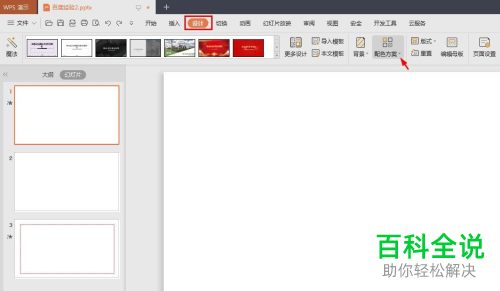
3. 第三步在展开的下拉列表中,根据下图所示,将显示所有配色方案。
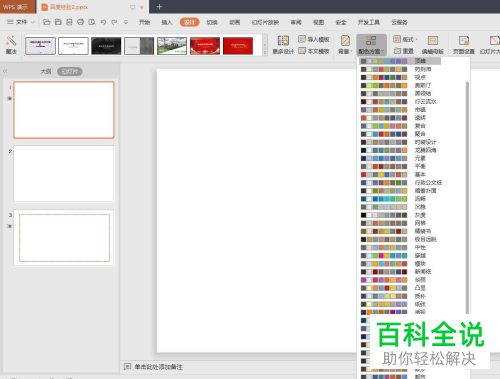
4. 第四步根据下图所示,找到并点击需要设置的方案即可。

5. 第五步先右键单击任意幻灯片,接着在弹出的菜单栏中根据下图所示,点击【设置背景格式】。
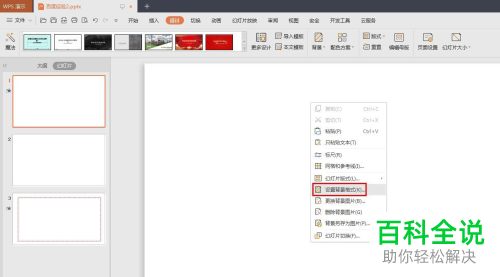
6. 第六步根据下图所示,成功打开【对象属性】窗口。
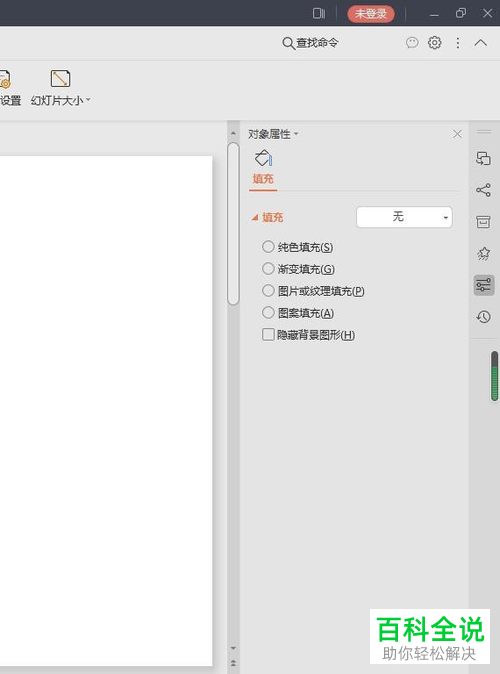
7. 第七步先勾选【纯色填充】,接着根据下图箭头所指,点击【填充】选项。
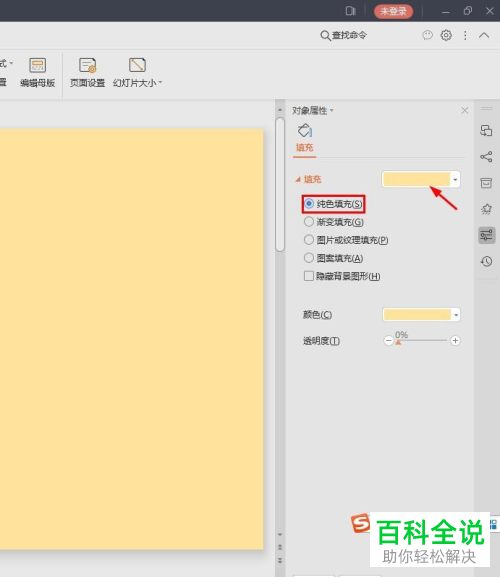
8. 最后在展开的下拉列表中,根据下图所示,成功设置主题颜色。

以上就是如何修改PPT文档配色方案主题颜色的方法。
赞 (0)

